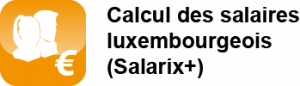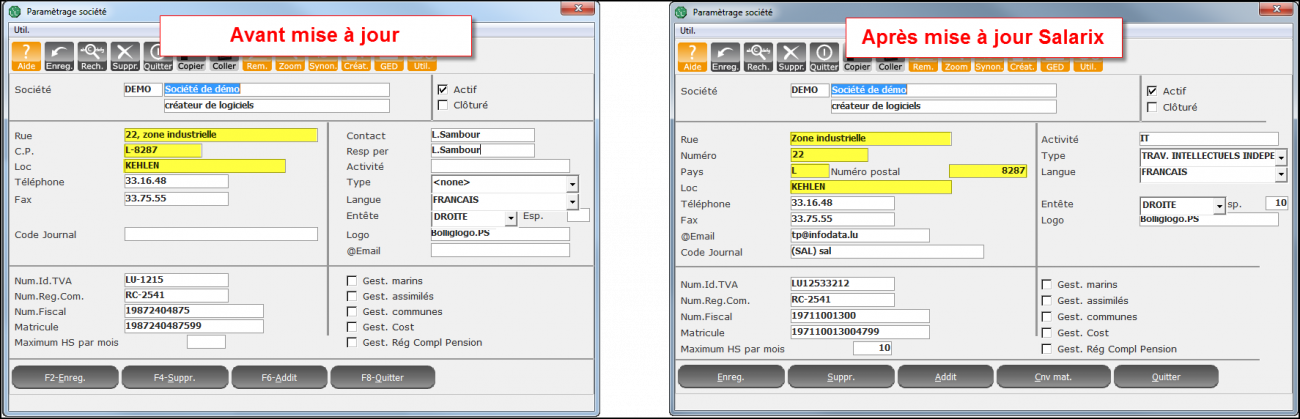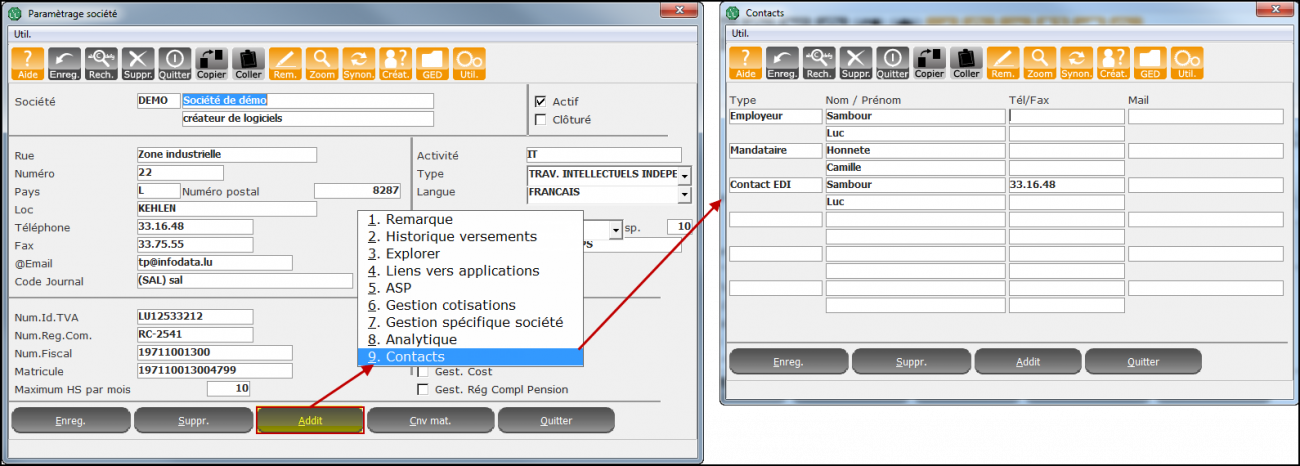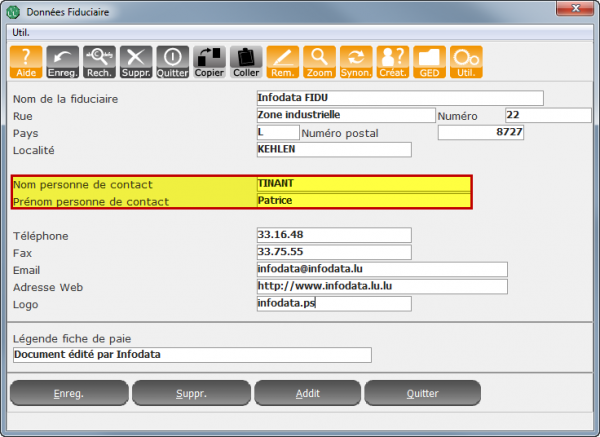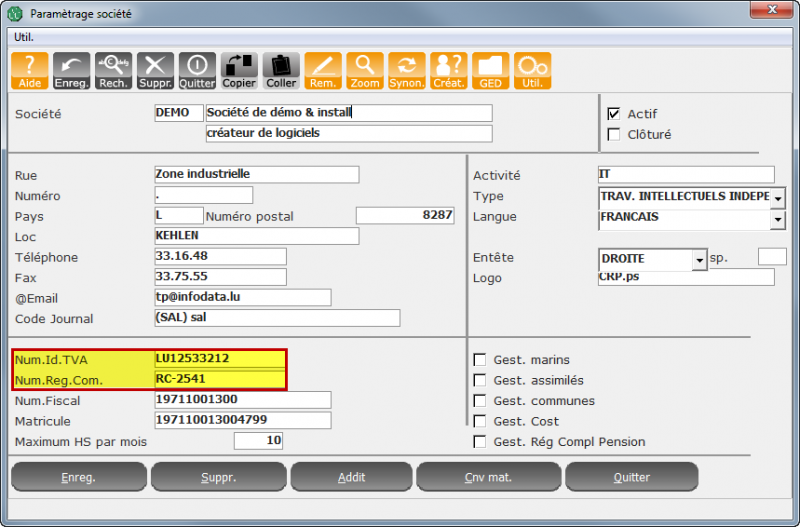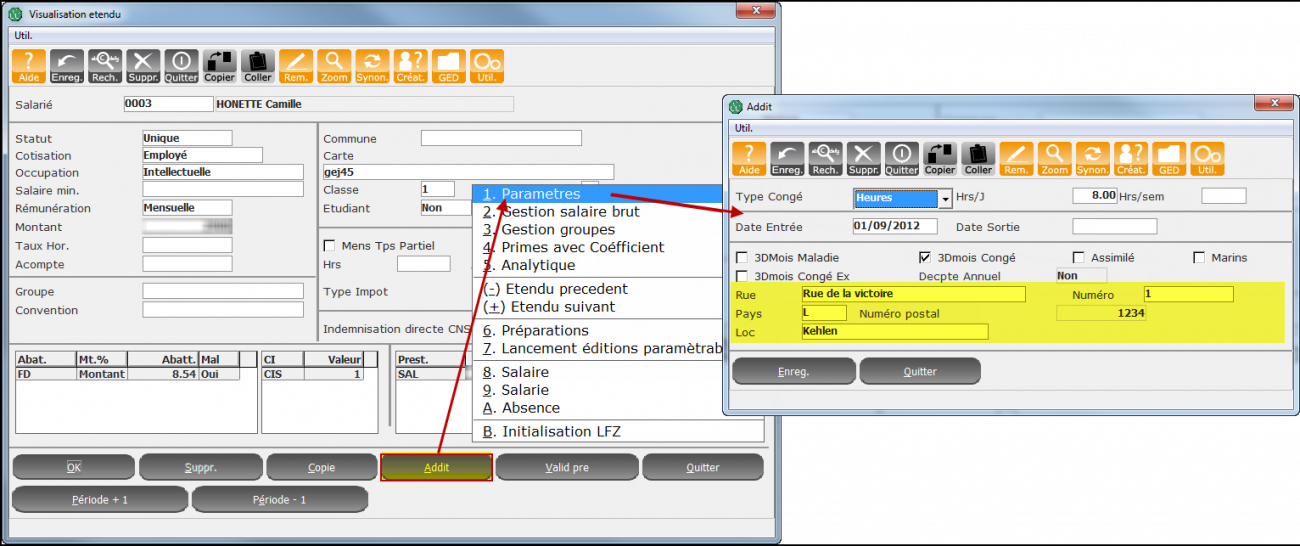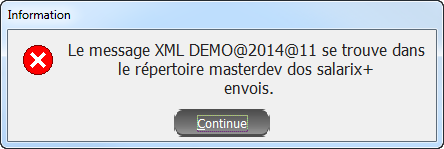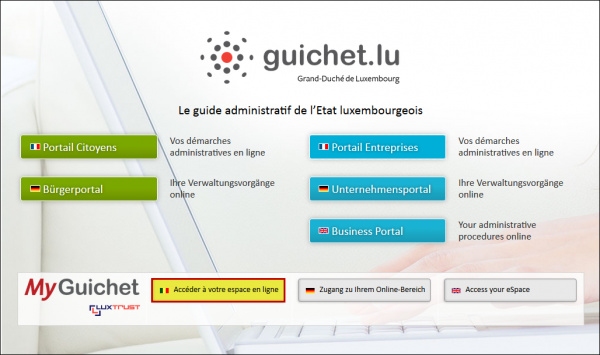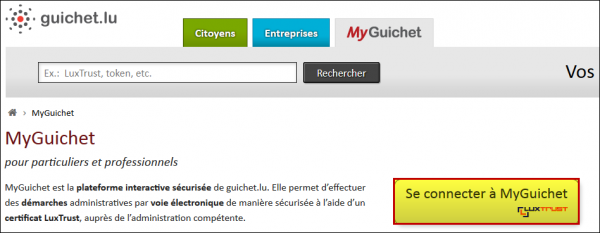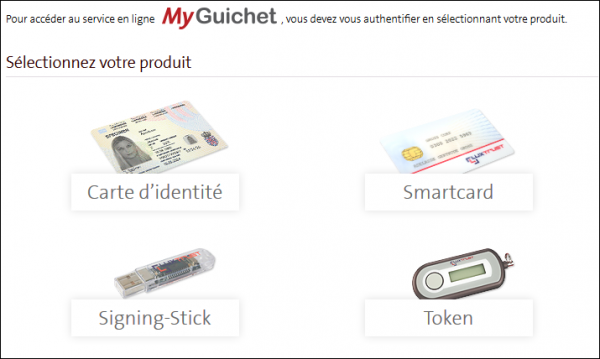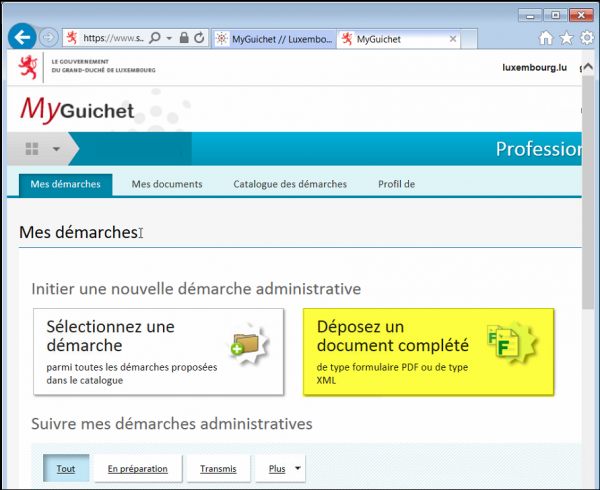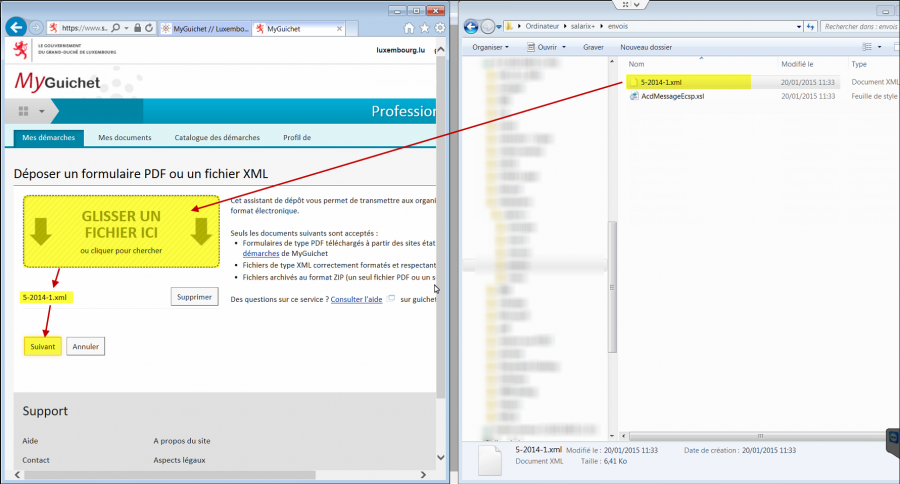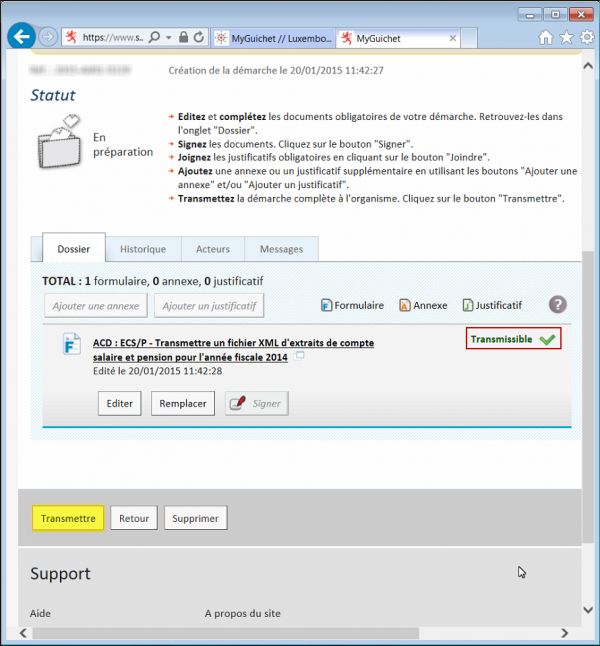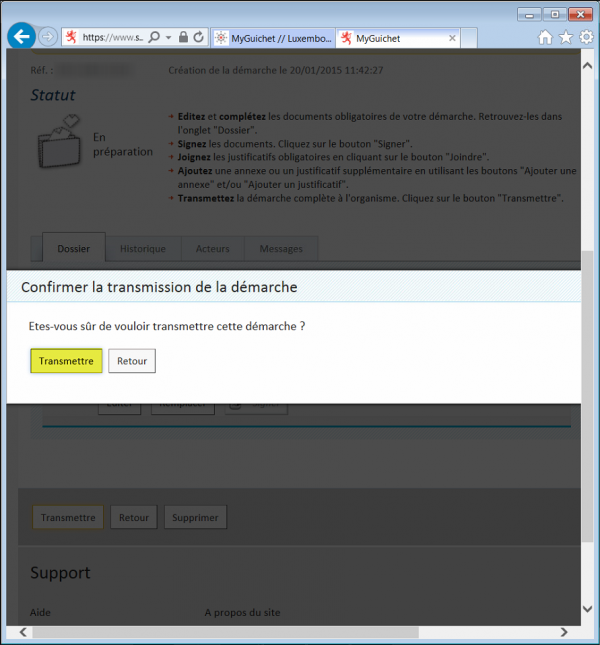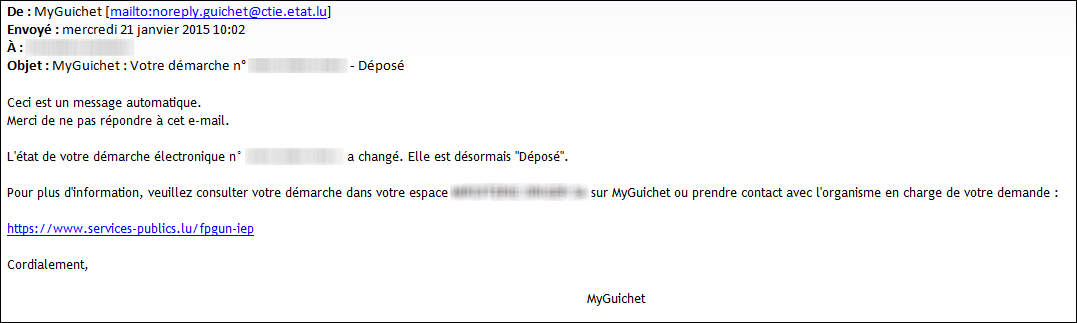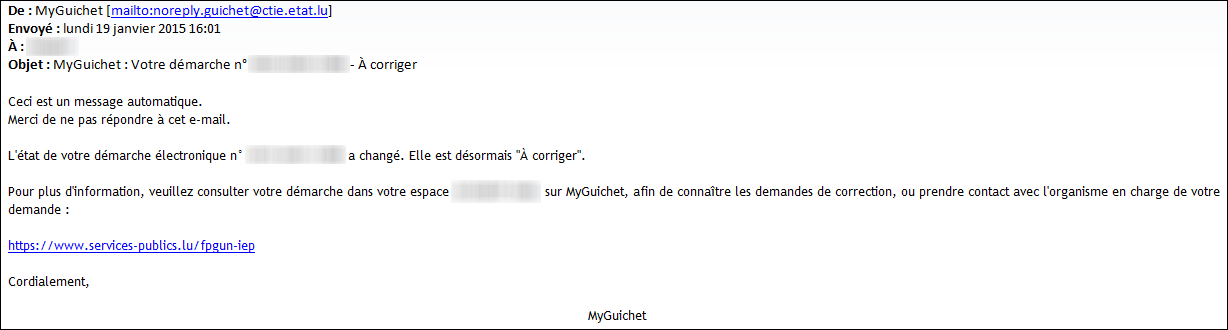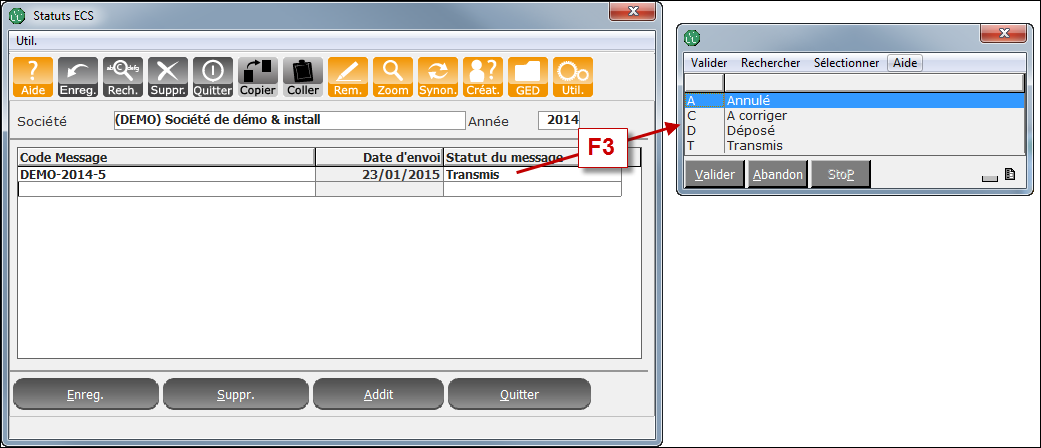−Table des matières
Extraits électroniques de compte salaire/pension
Cher client,
Vous utilisez la solution Salarix d'Infodata pour la gestion de vos salaires et nous vous en remercions.
Comme vous devez le savoir, tous les employeurs doivent obligatoirement transmettre des extraits électroniques à partir de l'année fiscale 2014
Suite à celà, le décompte annuel exécuté par l'employeur est aboli à partir de l'année fiscale 2014.
Ces extraits devront indiquer le(s) pays de résidence du salarié (pour l'année déclarée), afin que l’administration fiscale puisse communiquer ces informations au pays de résidence
L'envoi des extraits devra être fait avant le 28 février 2015
Infodata vous propose de préparer sereinement ce basculement.
Vous trouverez ci-dessous les explications de ces changements
Si vous en ressentez le besoin , Infodata vous propose une assistance exceptionnelle forfaitaire allant de la mise à jour Salarix (par télémaintenance ) à la correction des données erronées.
Pré-requis
Mise à jour de Salarix
Il est nécessaire d'avoir installé la nouvelle version de Salarix de janvier 2015
Paramétrages société
Adresse
Pour les besoins de la déclaration électronique, Salarix splitte l'adresse du déclarant. Elle se présente maintenant de la manière suivante :
- Rue
- Numéro
- Pays
- Code postal
- Localité
Contacts
Les contacts ne sont plus gérés dans le signalétique principal de la société mais dans un écran additionnel
Menu Fichier > 3. Définition société > F6-Addit > 9. Contacts
Pour chaque société, il existe 3 types de contacts :
- Le champ Contact devient Employeur
- Le champ Responsable du Personnel devient Mandataire
- Un nouveau champ Contact EDI (obligatoire) apparait. Il s'agit de la “personne capable de répondre à des questions concernant les données contenues dans le fichier”
Sociétés fiduciaires
Les sociétés fiduciaires ne doivent pas déclarer le contact EDI comme expliqué société par société, comme expliqué ci-dessus, mais de la manière suivante :
Menu Module > A. Fiduciaire > A. Données Fiduciaires
Remplir les champs Nom et Prénom personne de contact
Champs obligatoires
Dans le signalétique société, les champs Num.Id.TVA et Num.Reg.Com doivent obligatoirement être renseignés
Impact dans le signalétique étendu
L'objectif étant de pouvoir déclarer un extrait par pays de résidence du salarié contribuable, il est nécessaire connaitre son adresse et son pays de résidence pour chaque mois de l'année.
Ainsi, cette notion apparait dans chaque signalétique étendu de vos salariés
Signalétique étendu > F6-Addit > 1. Paramètres > Pays
Cas particulier
Votre salarié a changé de pays de résidence en cours d'année
Il est nécessaire de modifier le pays sur les périodes clôturées
Comment procéder ?
- Les périodes étant clôturées (les salaires ayant déjà été effectués), le signalétique étendu n'apparait qu'en visualisation et n'est pas modifiable
- Se rendre dans le menu Salarié > 7. Modification adresse
- Entrer la période à modifier
- Entrer le Salarié concerné
- Faire F3 et sélectionner le pays de résidence voulu
- Valider par F2
Illustration :
- Le salarié 0003 a vécu le mois de janvier en Belgique, les mois de février et mars en Allemagne et le reste de l'année au Luxembourg
- Il convient donc de changer les adresses de résidence pour les mois de janvier, février et mars en 2 phases : 1 pour chaque pays
- Menu Salarié > 7. Modification adresse
- Mois de janvier
- Mois de février et mars
Conséquence
- Le(s) signalétique(s) étendu(s) est(sont) modifié(s)
Luxtrust
Les transmissions se font via le Guichet.lu par lequel une identification Luxtrust est requise.
Il est nécessaire de disposer d'un certificat Luxtrust valide
Mode opératoire
Une fois les prérequis vérifiés et validés, vous êtes prêts à effectuer la déclaration électronique de comptes salaires/pensions.
Étape 1 : Génération de la déclaration électronique au format XML
La première étape consiste à généré le document qui sera transmis à l'administration.
- Se rendre dans Salarix, menu Edit > B. Etapes salaires > G. Certificat de salaire
- Entrer votre période
- Choisir le mode d'impression Fichier XML (Choix X)
- Valider par F2
- Un message apparait pour vous informer du répertoire dans lequel a été enregistré le fichier XML
Étape 2 : Connexion au Guichet.lu
Étape 3 : Déposer son fichier
- Cliquer sur l'onglet Mes démarches
- Sélectionner sur le bouton Déposez un document complété
- Dans vos Explorateur Windows, sélectionner le fichier XML généré à l'étape
 , le glisser dans le champ GLISSER UN FICHIER ICI
, le glisser dans le champ GLISSER UN FICHIER ICI- Le nom du fichier apparait alors
- Valider par Suivant
- Votre déclaration apparait en état Transmissible.
- Cliquer sur Transmettre pour l'envoyer
- Cliquer de nouveau sur Transmettre pour valider l'envoi
Limites du Guichet.lu
- La taille maximale d'un fichier ne peut dépasser 7MB
- Transmission d'un fichier XML ou d'un fichier XML comprimé (ZIP)
- Une archive ZIP ne peut contenir qu'un seul fichier XML
- La taille d'une archive ZIP de 7MByte correspond à la taille d'un fichier XML d'environ 50MByte
Étape 4 : Suivre sa déclaration
Suite au dépôt de la déclaration sur le Guichet.lu, un premier message électronique vous est envoyé pour vous informer que votre déclaration est transmise.
Suite à ça, si la déclaration passe avec succès les contrôles du guichet.lu, un mail vous est envoyé pour informer que votre démarche est en état déposé. Cela signifie que le Guichet la transmet à l'Administration des impôts.
En revanche, si le Guichet.lu détecte des erreurs, alors vous recevez un mail vous informant que votre démarche est en état “A corriger”. Se rendre alors sur le portail Guichet.lu, cliquer sur la déclaration et visualiser les erreurs envoyées par le Guichet.lu
Suivi dans Salarix
En fonction du statut communiqué dans le mail de l'ACD (Déposé ou A corriger) :
- Se rendre dans Salarix
- Menu Module > D. Extraits électroniques
- Choisir la société et l'année, valider par Enter
- Le code de la déclaration et la date de génération apparaissent, avec le statut Transmis
- Se placer sur la champ Statut du message, faire F3 et sélectionner le statut communiqué par l'ACD
- C : à corriger
- D : dépose
- A : annulé
- Valider son choix par F2
Gestion des erreurs
Lors de la transmission de votre fichier à l'administration, vous pourrez rencontrer 2 types d'erreurs : les erreurs syntaxiques et les erreurs sémantiques.
Les erreurs syntaxiques
Il s'agit d'erreurs au niveau de la structure du fichier de déclaration : champs obligatoires non renseignés, etc…
Le contrôle se fait en instantané. En cas d'erreur, un message apparait et le fichier n'est pas accepté par l'administration.
Les erreurs sémantiques
Il s'agit d'erreurs de données de votre fichier :
- Période fiscale différente de celle attendue
- Valeur de classe d’impôt non reconnue
- Etc…
Ces erreurs, si il y en a, vous seront signalées après traitement par l'administration des impôts.
Ce retour se fera par email.
Comment corriger ces erreurs
Infodata peut vous aider.
Prenez contact avec le support Infodata au 33.16.48 ou par mail à l'adresse info@infodata.lu.
Déclaration rectificative
Il est possible de modifier une déclaration précédemment envoyée.
Cependant, il faut savoir que tout envoi d'une déclaration rectificative annule et remplace systématiquement la précédente.